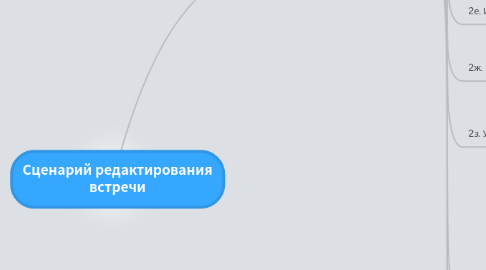
1. 1. Заходит на экран созданной им встречи на вкладку "встречи"
1.1. 2а. Нажимает на кнопку удаления встречи
1.1.1. 3.1. Пишет комментарий.
1.1.2. 3.2а. Нажимает на кнопку "удалить"
1.1.2.1. 4. Попадает на экран, на котором был до перехода на экран встречи.
1.1.3. 3.2б. Нажимает на кнопку "отмена"
1.1.3.1. 4. Попадает обратно на экран встречи.
1.2. 2б. Отправляет запрос на подтверждение участия
1.2.1. 3а. Нажимает на кнопку "отмена"
1.2.1.1. 4. Попадает обратно на экран встречи
1.2.2. 3б. Нажимает на кнопку "отправить"
1.2.2.1. 4. Видит окно с уведомлением об успешной отправке уведомлений и переходит на экран встречи
1.3. 2в. Изменяет комментарий
1.3.1. 3. Пишет комментарий.
1.3.1.1. 4а. Нажимает на кнопку-галочку
1.3.1.1.1. 5. Возвращается на экран встречи с измененным комментарием
1.3.1.2. 4б. Нажимает на кнопку-стрелочку
1.3.1.2.1. 5. Возвращается на экран встречи
1.4. 2г. Изменяет время
1.4.1. 3.1. Проходит диалог выбора времени из создания встречи.
1.4.2. 3.2а. Нажимает на кнопку пункта "подтверждение"
1.4.2.1. 4. Переходит на экран встречи
1.4.3. 3.2б. Нажимает на кнопку-крест
1.4.3.1. 4а. Нажимает на кнопку "закрыть"
1.4.3.1.1. 5. Вовзращается на экран встречи без сохранения внесенных изменений
1.4.3.2. 4б. Нажимает на кнопку "отмена"
1.4.3.2.1. 5. Вовзращается на экран редактирвоания времени.
1.5. 2д. Изменяет площадку
1.5.1. 3.1. Проходит диалог выбора площадки из создания встречи.
1.5.2. 3.2а. Нажимает на кнопку пункта "подтверждение"
1.5.2.1. 4. Переходит на экран встречи
1.5.3. 3.2б. Нажимает на кнопку-крест
1.5.3.1. 4а. Нажимает на кнопку "закрыть"
1.5.3.1.1. 5. Вовзращается на экран встречи без сохранения внесенных изменений
1.5.3.2. 4б. Нажимает на кнопку "отмена"
1.5.3.2.1. 5. Вовзращается на экран редактирвоания площадки.
1.6. 2е. Изменяет статус площадки
1.6.1. 3. Нажимает на статус площадки и выбирает подходящий.
1.7. 2ж. Нажимает на кнопку чата
1.7.1. 3.1. Печатает текст сообщения
1.7.2. 3.2. Нажимает на кнпоку "отправить"
1.7.2.1. 4. Сообщение появляется в чате.
1.8. 2з. Удаляет из участников
1.8.1. 3.1. Делает свайп влево по ячейке участника
1.8.1.1. 4а. Делает свайп вправо по ячейке участника
1.8.1.2. 4б. Нажимает на кнопку-крест
1.9. 2и. Переходит на вкладку "приглашения"
1.9.1. 3а. Нажимает на кнопку пригласить игроков
1.9.1.1. 4.1. Проходит диалог выбора пользователей для приглашения из создания встречи.
1.9.1.2. 4.2а. Нажимает на кнопку пункта "подтверждение"
1.9.1.2.1. 5. Переходит на экран встречи
1.9.1.3. 4.2б. Нажимает на кнопку-крест
1.9.1.3.1. 5а. Нажимает на кнопку "закрыть"
1.9.1.3.2. 5б. Нажимает на кнопку "отмена"
1.9.2. 3б. Делать свайп влево по ячейке приглашения
1.9.2.1. 4а. Делает свайп вправо по ячейке участника
1.9.2.2. 4б. Нажимает на кнопку-крест
1.9.2.2.1. 5. Нажимает на кнопку восстановить
1.9.2.3. 4в. Нажимает на кнопку-галочку
1.10. 2к. Переходит на вкладку "таймер"
1.10.1. 3.1. Выбирает напоминание из выпадающего списка
1.10.2. 3.2. Выбирает время и дату, когда автоматически отклонятся приглашения
1.10.3. 3.3. Нажимает на кнопку-стрелку
1.10.3.1. 4. Возвращается на экран встречи

